Hỗ trợ tư vấn
Tư vấn - Giải đáp - Hỗ trợ đặt tài liệu
Mua gói Pro để tải file trên Download.vn và trải nghiệm website không quảng cáo
Tìm hiểu thêm » Hỗ trợ qua ZaloMới đây Instagram vừa cho ra mắt tính năng tạo nhóm chat theo chủ đề cho những người cùng quan tâm đến 1 chủ đề cụ thể theo đề xuất từ bạn bè hoặc người bạn đang theo dõi. Theo đó nhóm chat này được tạo ra từ tính năng Instagram Story, người dùng sẽ chủ động tạo ra nhóm chat bắt đầu với duy nhất một người, sau đó sẽ có những thành viên khác tham gia nếu họ quan đến đến chủ đề mà bạn tạo ra.
Chắc hẳn tính năng Instagram Store đã thực sự mang đến rất nhiều trải nghiệm mới cho người dùng. Những cập nhật sau đó đã giúp Instagram trở thành một trong những mạng xã hội được nhiều người dùng nhất hiện nay, số lượng ảnh chia sẻ trên Instagram không chỉ nhiều mà còn rất chất lượng, thông qua các hashtag của người dùng bạn có thể dễ dàng có được rất nhiều ảnh theo chủ đề độc đáo, có tính nghệ thuật cao.
Tính năng Chat này thực tế khá giống với việc tạo nhóm trên Instagram, tuy nhiên với nhóm chat chủ đề trên Instagram Story các thành viên sẽ chủ động tham gia thay vì được add vào như cách tạo nhóm chat thông thường. Việc này sẽ giúp cho mọi người gia nhập nhóm theo một cách tự nguyện nhất và sẽ cần được sự đồng ý của người quản lý nhóm đã tạo chủ đề bạn đầu giống với tạo nhóm trên Facebook. Dưới đây Download.vn sẽ hướng dẫn các bạn cách tạo nhóm chat theo chủ đề trên Instagram rất dễ dàng nhé.
Bước 1:
Tại giao diện chính của ứng dụng Instagram, hãy nhấn chọn vào camera ở góc trên cùng bên phải của Instagram để vào Instagram Story.
Sau đó bạn có thể tiến hành quay phim hoặc chụp lại hình ảnh theo ý thích hợp với chủ đề bạn muốn tạo.
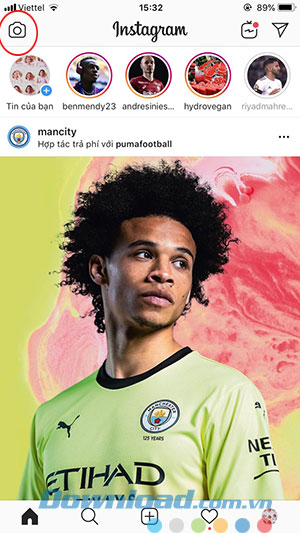

Bước 2:
Sau khi chụp ảnh hoặc quay phim xong nhấn lên nhán dán hình biểu tượng cảm xúc được khoanh tròn đỏ --> Chat.

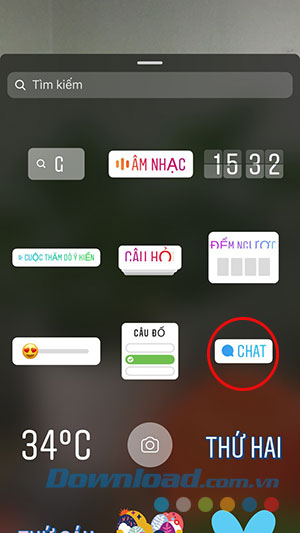
Bước 3:
Tại giao diện hình ảnh đã thêm tính năng Chat bạn sẽ phải nhập chủ đề của mình với một câu hoặc 1 cụm từ nào đó.
Khi nhập xong nhấn Xong để chia sẻ lên Instagram Story của bạn.
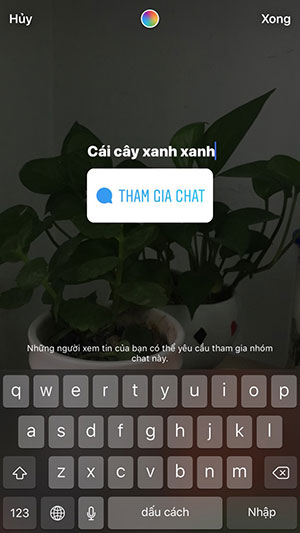
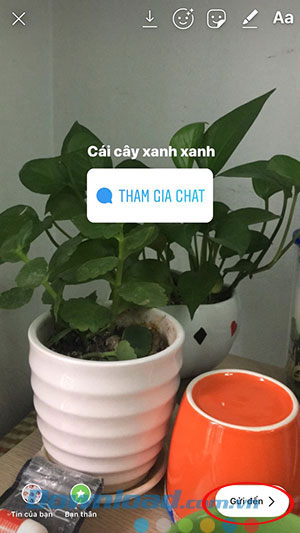
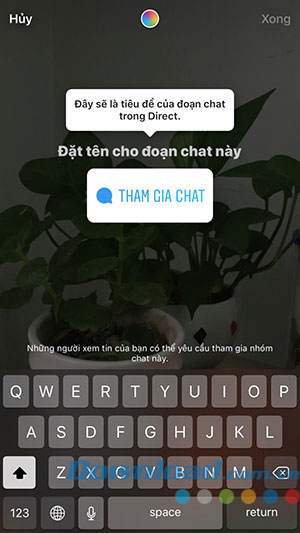
Bước 4:
Chúng ta có thể có thể lựa chọn bạn bè để chia sẻ hoặc chia sẻ trực tiếp lên Instagram Story của bản thân.
Bước 5:
Sau khi hình ảnh đó được chia sẻ, những người xem Instagram Story đó của bạn sẽ có thể nhấn Tham gia chat để gia nhập vào nhóm sau khi nhận được sự đồng ý của bạn.
Tiếp đó chúng ta đã có thể trò chuyện cùng nhau trong nhóm chat này khi có các thành viên khác.
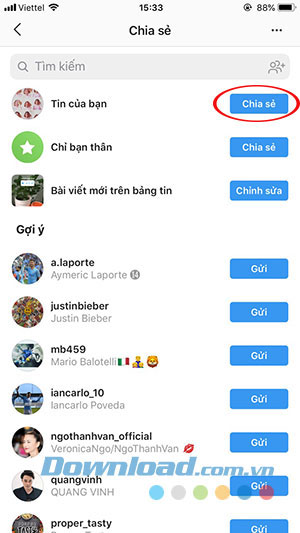

Trên đây chúng tôi đã hướng dẫn các bạn cách tạo nhóm chat theo chủ đề trê Instagram Story. Hi vọng tính năng này sẽ giúp chúng ta nhanh chóng tìm được những người cùng quan tâm đến 1 chủ đề nào đó để thảo luận, trò chuyện.
Theo Nghị định 147/2024/ND-CP, bạn cần xác thực tài khoản trước khi sử dụng tính năng này. Chúng tôi sẽ gửi mã xác thực qua SMS hoặc Zalo tới số điện thoại mà bạn nhập dưới đây: